Aby wyświetlić strony konfiguracji routera, uruchom przeglądarkę internetową, wprowadź adres 192.168.2.1 i naciśnij klawisz ENTER.
Po wyświetleniu ekranu logowania wprowadź nazwę użytkownika i hasło, a następnie naciśnij przycisk OK.
Kliknij kartę Wireless (Sieć bezprzewodowa).
Przewiń ekran do sekcji Bridge Mode (Tryb mostu).
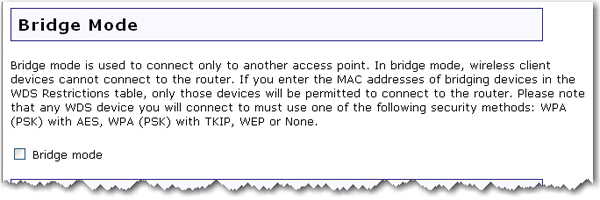
Wybierz opcję Bridge mode (Tryb mostu).
Aby zezwolić innym urządzeniom WDS na łączenie się z routerem pracującym w trybie mostu, przewiń stronę do sekcji WDS Restrictions (Ograniczenia WDS).
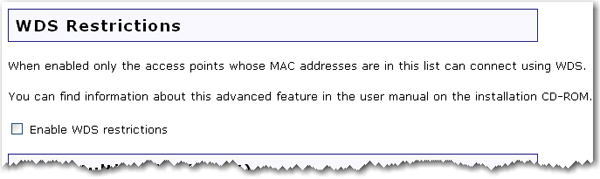
Zaznacz opcję Enable WDS restrictions (Włącz ograniczenia WDS).
Wprowadź adresy MAC routerów bezprzewodowych lub punktów dostępu, łączących się z tym routerem, a następnie kliknij przycisk Add (Dodaj).
Zaleca się podłączanie wszystkich urządzeń WDS z zastosowaniem uwierzytelniania WPA (PSK) z szyfrowania TKIP.
Wprowadzone w opcjach zabezpieczeń routera ustawienie Pass phrase (Hasło szyfrujące, często określane także jako klucz sieciowy, klucz lub klucz udostępniony), będzie wykorzystywane także jako PSK (Personal Shared Key — osobisty klucz udostępniony) w połączeniach WDS. Jednakże wszystkie klienckie urządzenia bezprzewodowe łączące się z routerem powinny dalej wykorzystywać tę samą metodę zabezpieczeń i szyfrowania, która została skonfigurowana w routerze.
Po dokonaniu zmian konfiguracji kliknij przycisk Save (Zapisz) i ponownie uruchom router, aby zastosować wszystkie nowe ustawienia.